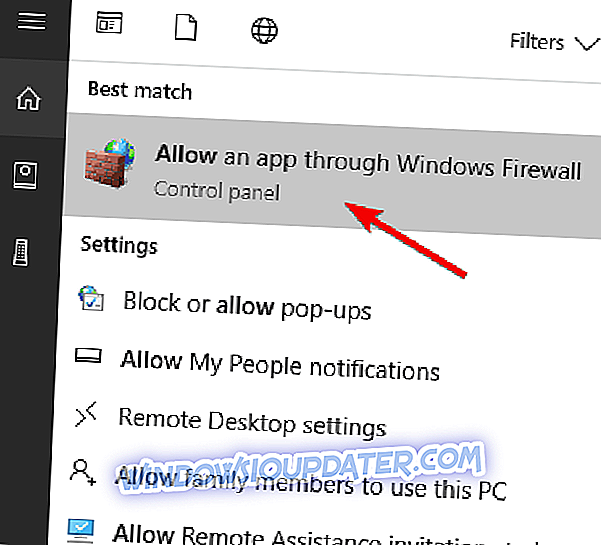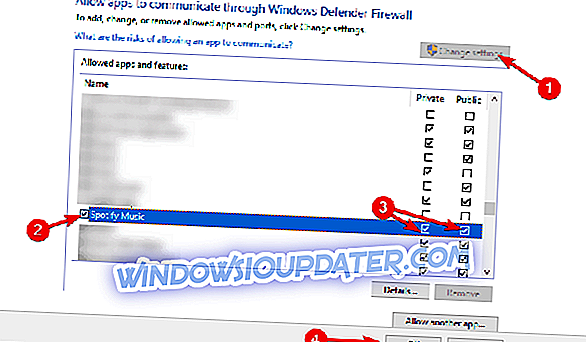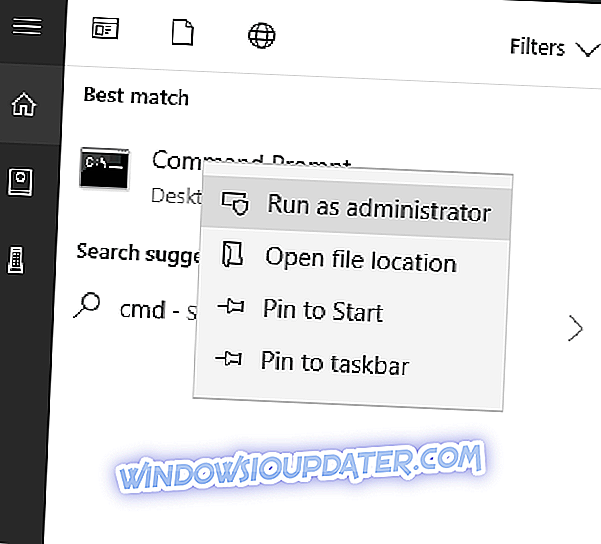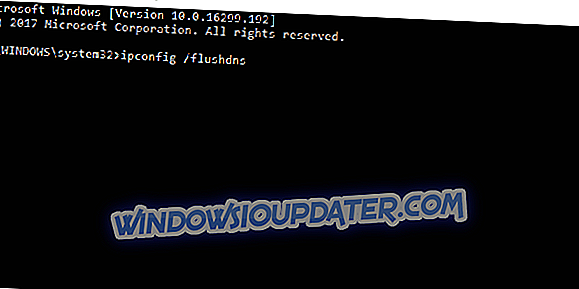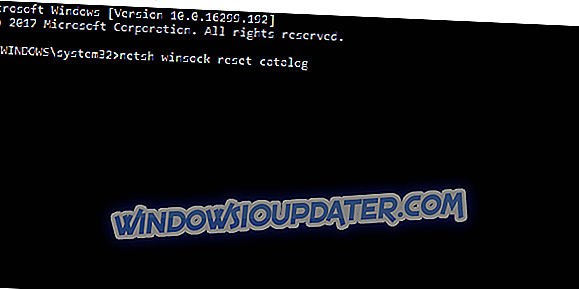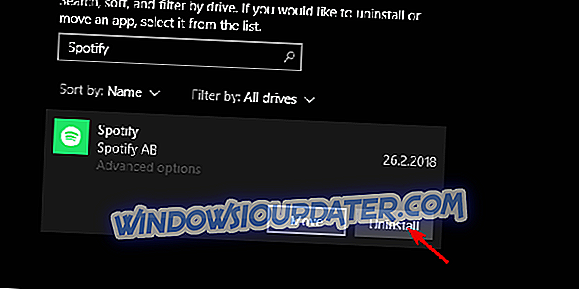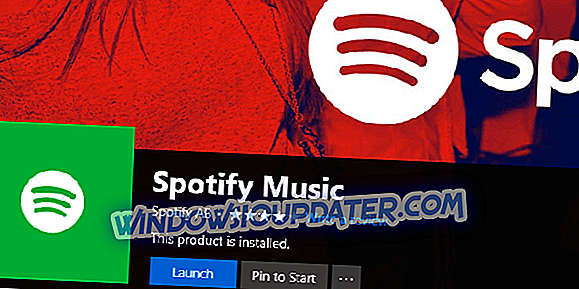Sekiranya anda penggemar muzik dalam era teknikal moden ini, ada alasan yang baik untuk mempercayai bahawa anda telah menyeberang jalan anda dengan Spotify. Perkhidmatan streaming muzik ini adalah juara dalam niche dengan lebih daripada 150 juta pengguna.
Walau bagaimanapun, perkhidmatan ini masih terhad kepada kawasan tertentu dan oleh itu tidak tersedia untuk sesetengah negara. Ini boleh dielakkan dengan menggunakan penyelesaian VPN, tetapi terlalu kerap, kedua-dua tidak akan berfungsi dengan baik bersama-sama.
Banyak pengguna melaporkan isu-isu yang berkaitan dengan Spotify tidak dapat mematuhi Rangkaian Peribadi Maya atau proksi, untuk perkara itu. Untuk menangani ini, kami menyediakan senarai penyelesaian yang mungkin.
Pastikan untuk memeriksa mereka di bawah dan, semoga kami berjaya menyelesaikan masalah dengan cara yang mulia dan anda akan dapat memainkan trek kegemaran anda.
Apa yang perlu dilakukan apabila VPN tidak akan berfungsi dengan Spotify
- Lumpuhkan Firewall
- Tukar pelayan
- Keluar dan log masuk sekali lagi pada semua peranti
- Periksa sambungan
- Dayakan Port Forwarding
- Pasang semula klien desktop Spotify
- Gunakan VPN yang berbeza
1: Spotel Senarai Spotify dalam Windows Firewall
Perkara pertama dahulu. Mari kita hapuskan sebab yang tidak berkaitan yang biasanya menjejaskan sambungan Spotify. Iaitu, untuk beberapa sebab yang tidak sepadan, Windows Firewall cenderung untuk menyekat Spotify. Untuk menangani ini, anda boleh menyahaktifkan Firewall (tidak disyorkan kerana liabiliti keselamatan) atau membiarkan Spotify berkomunikasi melalui Windows Firewall.
Selain itu, jika anda menggunakan suite antivirus pihak ketiga dengan firewall yang berdedikasi, pastikan untuk daftar putih kedua-dua VPN dan Spotify di sana, juga. Jika anda tidak pasti bagaimana untuk membiarkan aplikasi pihak ketiga berkomunikasi melalui Windows Firewall, ikut arahan ini:
- Dalam bar Carian Windows, taip Benarkan dan buka " Benarkan aplikasi melalui Windows Firewall " dari senarai keputusan.
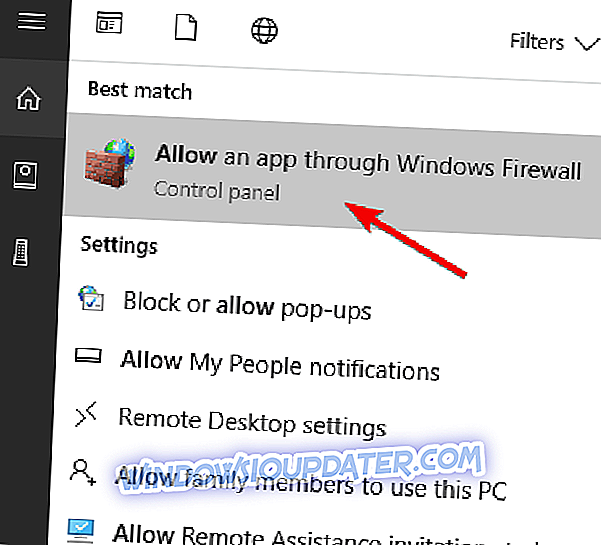
- Klik pada butang " Tukar tetapan ". Anda memerlukan kebenaran pentadbiran untuk melakukannya.
- Cari " Spotify Music " dan semak kotak di sebelahnya.
- Semak kotak Pribadi dan Awam dan sahkan perubahan.
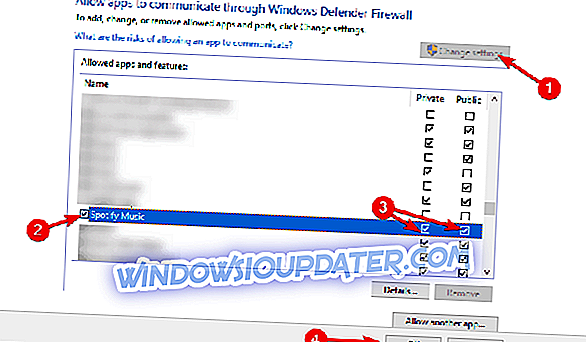
2: Tukar pelayan
Perkara yang baik mengenai penyelesaian VPN moden adalah bahawa anda mempunyai pilihan besar pelayan yang tersedia di negara-negara yang berlainan di seluruh dunia. Jika seseorang gagal kerana masalah sementara atau kelajuan perlahan disebabkan oleh kesesakan, anda boleh beralih kepada yang lain. Yang penting ialah menggunakan negara yang sama yang digunakan untuk penciptaan akaun dan kelayakan yang sama. Jangan log masuk dengan integrasi Facebook.
Oleh itu, tutup klien desktop Spotify anda, buka VPN dan tukar pelayan dan mulakan semula Spotify. Anda tidak perlu menggunakan VPN setiap kali anda log masuk. Anda boleh menggunakannya sekali dalam setiap 14 hari dan anda tidak akan mempunyai masalah apapun. Ini tidak terpakai untuk langganan Premium kerana anda perlu memberikan butiran mengenai akaun berbayar. Ini boleh menjadikan pelayan bertukar masalah untuk sesetengah pengguna.
3: Keluar dan log masuk sekali lagi pada semua peranti
Jika anda menggunakan Spotify pada berbilang peranti, kedua-dua PC dan pegang tangan (seperti kebanyakan pengguna lakukan), gabungan dengan VPN boleh membuat isu-isu. Apabila perkara itu terbantut, ia disyorkan untuk keluar dari setiap peranti yang digunakan dan bergerak dari sana. Selepas itu, anda boleh log masuk satu persatu dan cuba menjalankan Spotify. Dengan VPN didayakan, tentu saja.
Anda boleh mengakses setiap peranti secara individu atau anda boleh mengakses pemain berasaskan web dan tetapan akaun. Dari sana, anda boleh keluar dari semua peranti sekaligus.
4: Semak sambungan
Sambungan boleh jadi sebab yang lain untuk isu-isu tersebut. Sekiranya anda tidak dapat mengakses pelayan berdedikasi Spotify melalui VPN, mungkin masalahnya tidak berada dalam VPN. Pastikan anda menyemak sambungan anda, mulakan semula peralatan anda dan lumpuhkan / mengaktifkan semula DNS dan proksi jika anda menggunakannya juga.
Berikut adalah beberapa langkah penyelesaian masalah yang anda boleh ambil mengenai isu sambungan keseluruhan:
- Mulakan semula router / modem anda dan PC / telefon / tablet.
- DNS Flush:
- Tekan kekunci Windows + S untuk memanggil bar Carian.
- Taipkan cmd, klik kanan Command prompt dan jalankannya sebagai pentadbir .
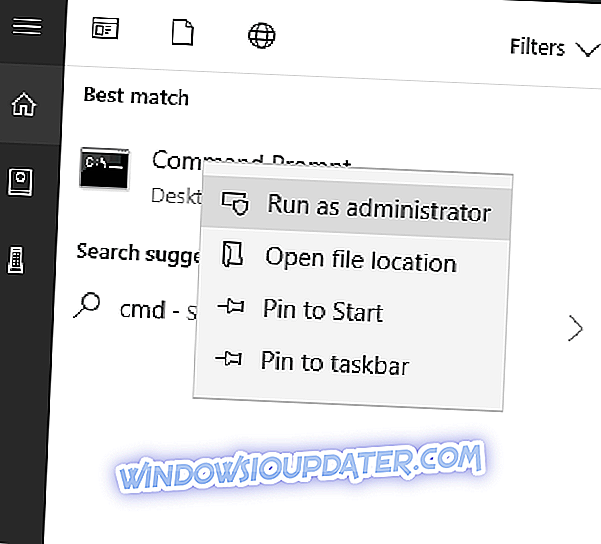
- Dalam baris arahan, ketik perintah berikut dan tekan Enter selepas setiap:
- ipconfig / release
- ipconfig / renew
- Selepas proses selesai, ketik perintah ini dan tekan Enter:
- ipconfig / flushdns
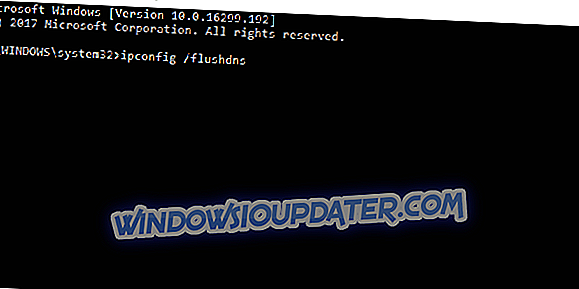
- ipconfig / flushdns
- Tutup Promosi Perintah, dayakan VPN, dan buka Spotify lagi.
- Tetapkan semula Winshock:
- Ketik cmd dalam bar Carian Windows, klik kanan Command Prompt dan jalankan sebagai admin .
- Dalam baris arahan, masukkan arahan berikut dan tekan Enter:
- katalog reset netsh winsock
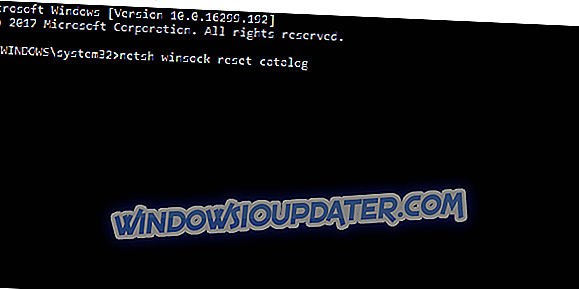
- katalog reset netsh winsock
- Selepas itu, masukkan arahan ini untuk menetapkan semula susunan IPv4 dan IPv6 dan tekan Enter selepas setiap:
- netsh int ipv4 reset reset.log
- netsh int ipv6 reset reset.log
- Tutup baris arahan yang tinggi dan mulakan semula PC anda.
- Tetapkan semula modem / router anda ke tetapan kilang.
- Kemas kini perisian tegar router.
5: Aktifkan Port Forwarding
Kebanyakan VPN memerlukan pelabuhan khusus untuk pelbagai kegunaan. Ini terutamanya digunakan untuk streaming media, dan Spotify adalah aplikasi streaming media. Untuk membolehkan ini, anda perlu membuka VPN dan mencari pilihan Pengiriman Pelabuhan. Pastikan ia diaktifkan. Juga, google router anda untuk mengetahui bagaimana untuk membuka port dalam penghala sendiri dan membolehkan UPnP.
- JUGA BACA: Perisian router Windows 10 terbaik yang anda boleh konfigurasi penghala dengan
Anda harus membuka julat IP ini dalam port 4070 : 78.31.8.0/21, 193.182.8.0/21 .
Seperti yang telah kami nyatakan, anda tidak memerlukan VPN untuk menjadi aktif sepanjang penggunaan Spotify. Ia diperlukan, demi menghindari sekatan geografi, hanya pada pembalakan. Kemudian, anda boleh mengaktifkannya pada setiap 14 hari apabila timbul log masuk yang baru.
6: Pasang semula klien desktop Spotify
Apabila ia datang ke Windows 10 dan Spotify, anda mempunyai dua pilihan untuk menyiarkan muzik dari media muzik terbesar di dunia. Yang pertama termasuk aplikasi Spotify dari Kedai Microsoft, yang kedua bergantung pada pemain web berasaskan pelayar. Jika anda memutuskan untuk menggunakan bekas dan tidak akan berfungsi dengan VPN, anda boleh mencuba pilihan alternatif atau mengemas kini / memasang semula klien desktop.
Inilah cara memasang semula aplikasi klien desktop Spotify dalam Windows 10:
- Tekan kekunci Windows + Saya untuk membuka Tetapan.
- Pilih Apps .
- Dalam bar Carian, taip Spotify .
- Kembangkan Spotify dan klik Nyahpasang .
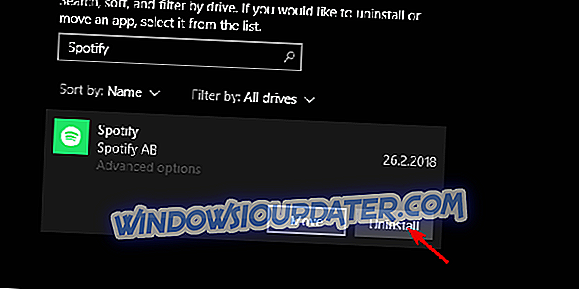
- Buka Kedai Microsoft dan cari Spotify .
- Pasang apl klien sekali lagi.
- Mulakan VPN dan kemudian buka Spotify yang baru dipasang .
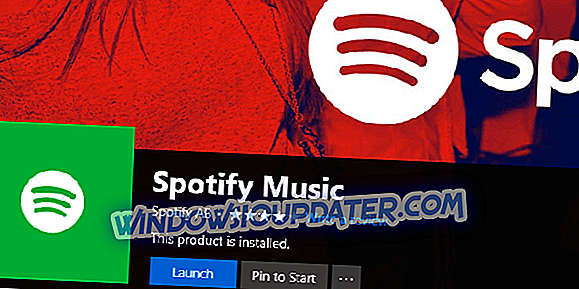
- Cuba log masuk dengan kelayakan anda.
7: Gunakan VPN yang berbeza
Akhir sekali, kami memberi kebebasan untuk menyimpulkan bahawa masalahnya tidak berada di Spotify. Jika masalahnya berterusan, kami menasihati anda untuk mencuba VPN alternatif dan mencubanya. Kebanyakan penyelesaian percuma akan mendapat kerja yang dilakukan, tetapi jika anda berminat untuk menghabiskan sedikit wang tambahan untuk perlindungan privasi yang lebih baik, sebaiknya pergi premium.
Kami mencadangkan CyberGhostVPN yang unggul dalam kebolehpercayaan dan kemudahan penggunaan. Juga, berbanding dengan beberapa penyelesaian premium lain, ia datang untuk harga yang kurang yang boleh menjadi faktor juga. Anda boleh menyemak ciri-ciri dan mendaftar dalam percubaan percuma selama 7 hari dengan mengikuti pautan di bawah.
- Dapatkan sekarang Cyberghost VPN
- JUGA BACA: Pada zaman tidak ada privasi, perkhidmatan VPN penipuan berada di longgar

Itu patut dilakukan. Sekiranya anda mempunyai penyelesaian alternatif untuk masalah sakit di tangan atau soalan penyelesaian yang disebutkan di atas, kami menggalakkan anda untuk menyiarkannya di bahagian komen di bawah.